サービス名から探す : Arcstar Universal One Virtualに関するよくあるご質問
あて先UserNetworkに接続できません。
あて先UserNetworkに接続できない場合、以下の手順に従って設定をご確認ください。
vApp(iOS)、vApp(MacOS)またはvApp(Windows(L2TP))から一部のあて先UserNetworkにのみ接続できない場合は、
以下の「よくあるご質問」を併せてご参照ください。
■よくあるご質問
vApp(iOS/MacOS/Windows(L2TP))から一部のあて先UserNetworkに接続できません。
確認手順は以下の通りです。
なお、ここでは下図のような
・シンプル設計でお申し込みのお客様の、
・「サポートGroup」というvClientグループに所属するvClientから、
・「サポートNW」というあて先UserNetwork内の、
・「192.168.0.1」へ通信したい
場合を例にご説明いたします。

【手順1】vClient~vGWの通信確認
以下の「よくあるご質問」を併せてご参照ください。
■よくあるご質問
vApp(iOS/MacOS/Windows(L2TP))から一部のあて先UserNetworkに接続できません。
確認手順は以下の通りです。
なお、ここでは下図のような
・シンプル設計でお申し込みのお客様の、
・「サポートGroup」というvClientグループに所属するvClientから、
・「サポートNW」というあて先UserNetwork内の、
・「192.168.0.1」へ通信したい
場合を例にご説明いたします。

【手順1】vClient~vGWの通信確認
<vApp(Windows)、vApp(Android)、vApp(iOS)、vApp(MacOS) の場合>
vClientからvGWへPingを送信し、応答があるかを確認してください。
vAppの「サポート」メニュー内「通信テスト」からPingを送信することが可能です。
vAdapterをご利用の場合、vAdapterに接続したPCから送信してください。
Pingのあて先については、シンプル設計でお申し込みの場合は10.217.0.1を、
カスタマイズ設計でお申し込みの場合は、「管理用アドレス」として指定したアドレス帯の
最若番のアドレスをご指定下さい。詳細は以下の「よくあるご質問」も併せてご参照ください。
【よくあるご質問】
■仮想ネットワーク接続時に端末に割り振られるIPアドレスを教えてください。
vClientからvGWへPingを送信し、応答があるかを確認してください。
vAppの「サポート」メニュー内「通信テスト」からPingを送信することが可能です。
vAdapterをご利用の場合、vAdapterに接続したPCから送信してください。
Pingのあて先については、シンプル設計でお申し込みの場合は10.217.0.1を、
カスタマイズ設計でお申し込みの場合は、「管理用アドレス」として指定したアドレス帯の
最若番のアドレスをご指定下さい。詳細は以下の「よくあるご質問」も併せてご参照ください。
【よくあるご質問】
■仮想ネットワーク接続時に端末に割り振られるIPアドレスを教えてください。
| 【!】Ping応答がない場合 |
| vClientが仮想ネットワークに接続できていません。以下のページを参考に、vClientを仮想ネットワークに接続してください。 【よくあるご質問】 ■vAppからの接続ができません。 ■vAdapterからの接続ができません。 |
<vApp(Windows(L2TP))の場合>
vApp(Windows(L2TP)の画面で以下のように「VPN切断」と表示されていて、
VPN接続ができていることを確認してください。
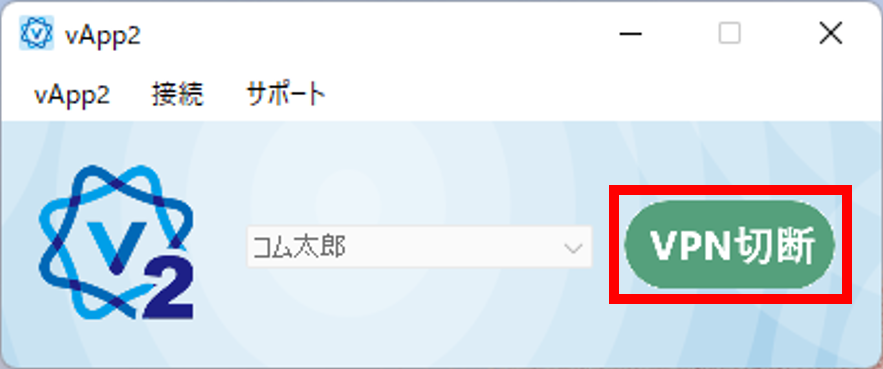
【手順2】あて先UserNetworkの設定確認
【2-1】あて先UserNetworkのアドレス・ゲートウェイの確認
「あて先UserNetworkの編集」画面を開き、あて先UserNetworkのアドレス・ゲートウェイが
正しく設定されているか確認してください。
ゲートウェイについては、シンプル設計プランでお申し込みの場合10.217.0.1を設定してください。
カスタマイズ設計プランの場合は、お申し込み時に記載いただいた「管理用アドレス」セグメントの
最若番+1のアドレスを設定ください。
(例:172.20.0.240/28でお申し込みの場合、172.20.0.241)
| 【!】アドレス・ゲートウェイが誤っていた場合 |
| あて先UserNetworkは一度登録するとアドレス・ゲートウェイの編集ができません。 お手数をおかけしますが、正しい設定内容で新規にあて先UserNetworkを作成してください。 |
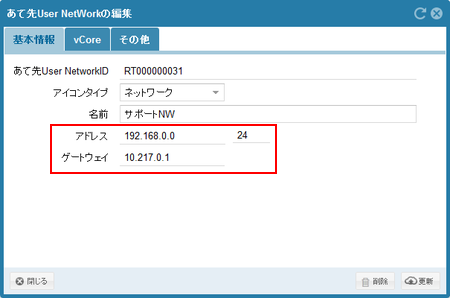
【2-2】vCoreへのバインド確認
「あて先UserNetworkの編集」画面から「vCore」タブを開き、vCoreへバインドされているか
ご確認ください。
| 【!】vCoreへバインドされていない場合 |
| グラフィカルマップ上であて先UserNetworkのアイコンをvCoreのアイコンへドラッグ&ドロップするか、 「vCoreの編集」画面の「あて先UserNetwork」タブからあて先UserNetworkを追加してください。 |
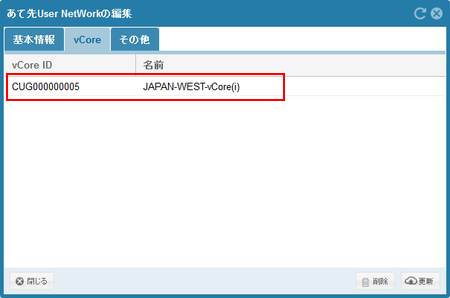
【手順3】vClientグループの設定確認
「vClientグループの編集」画面から「アクセス許可」タブを開き、あて先UserNetworkが
設定されているか確認してください。
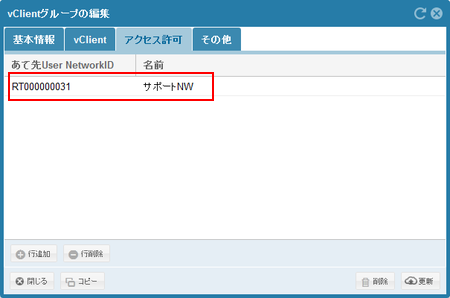
あて先UserNetwork内のホスト(ここでは192.168.0.1)からUniversal One Virtualの
vGW(シンプル設計プランの場合10.217.0.1。カスタマイズ設計プランの場合は申込時に
管理用アドレスとして指定したアドレス帯の最若番)へPing疎通できることをご確認ください。
手順1~3を確認しても解決しない場合、接続したいホストあてにtracerouteを実行いただき、
結果を取得してください。
vAppをご利用の場合は「サポート」メニュー内「通信テスト」からTraceroute(Windows版の
場合tracert)を実行してください。
vAdapterをご利用の場合は、Windows端末を接続いただき
「すべてのプログラム」>「アクセサリ」>「コマンドプロンプト」を起動し、
「tracert あて先ホストIPアドレス」を入力して、結果をテキストファイル等にコピーしてください。
その上で、以下の情報を添えて弊社お問い合わせ窓口までご連絡ください。
お手数をおかけいたしますが、ご協力のほどよろしくお願いいたします。
設定されているか確認してください。
| 【!】設定されていない場合 |
| 「行追加」をクリックし、あて先UserNetworkを追加してください。 |
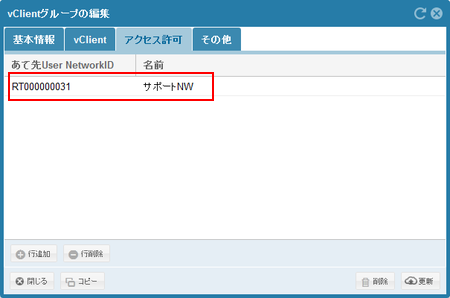
【手順4】あて先Usernetwork側からの通信確認
あて先UserNetwork内のホスト(ここでは192.168.0.1)からUniversal One Virtualの
vGW(シンプル設計プランの場合10.217.0.1。カスタマイズ設計プランの場合は申込時に
管理用アドレスとして指定したアドレス帯の最若番)へPing疎通できることをご確認ください。
| 【!】vCoreまで通信できない場合 |
| あて先UserNetwork~Universal One Virtual間で正しく通信できていないため、以下の点などをご確認ください。 ■あて先UserNetwork内のホストにvSegment(シンプル設計プランの場合10.217.0.0/22)向けの経路情報が正しく登録されていること ■通信経路上のお客様装置(FWなど)で10.217.0.0/22向けの通信を許可していること |
| 確認してもつながらない場合 |
手順1~3を確認しても解決しない場合、接続したいホストあてにtracerouteを実行いただき、
結果を取得してください。
vAppをご利用の場合は「サポート」メニュー内「通信テスト」からTraceroute(Windows版の
場合tracert)を実行してください。
vAdapterをご利用の場合は、Windows端末を接続いただき
「すべてのプログラム」>「アクセサリ」>「コマンドプロンプト」を起動し、
「tracert あて先ホストIPアドレス」を入力して、結果をテキストファイル等にコピーしてください。
その上で、以下の情報を添えて弊社お問い合わせ窓口までご連絡ください。
お手数をおかけいたしますが、ご協力のほどよろしくお願いいたします。
| (1)取得したtracerouteの結果 (2)あて先UserNetworkへの接続に失敗したvClientID (例:Support01@N123456789.uno) (3)接続に失敗したおおよその時間 (例:2015年6月9日 13:30ごろ) |
 アンケートにご協力をお願いします
アンケートにご協力をお願いします
「疑問・問題は解決しましたか?」